Bài viết dưới đây sẽ hướng dẫn bạn cách ứng dụng scan hàng loạt trên máy photocopy Ricoh. Nhờ đó, bạn sẽ không cần phải thao tác thủ công mà vẫn có thể nhận toàn bộ tài liệu đã scan được vào chung một tệp PDF cực nhanh chóng, tiện lợi.
Hướng dẫn scan hàng loạt trên máy photocopy Ricoh
- Bước 1: Chọn Scanner trên giao diện màn hình chính máy photocopy Ricoh.
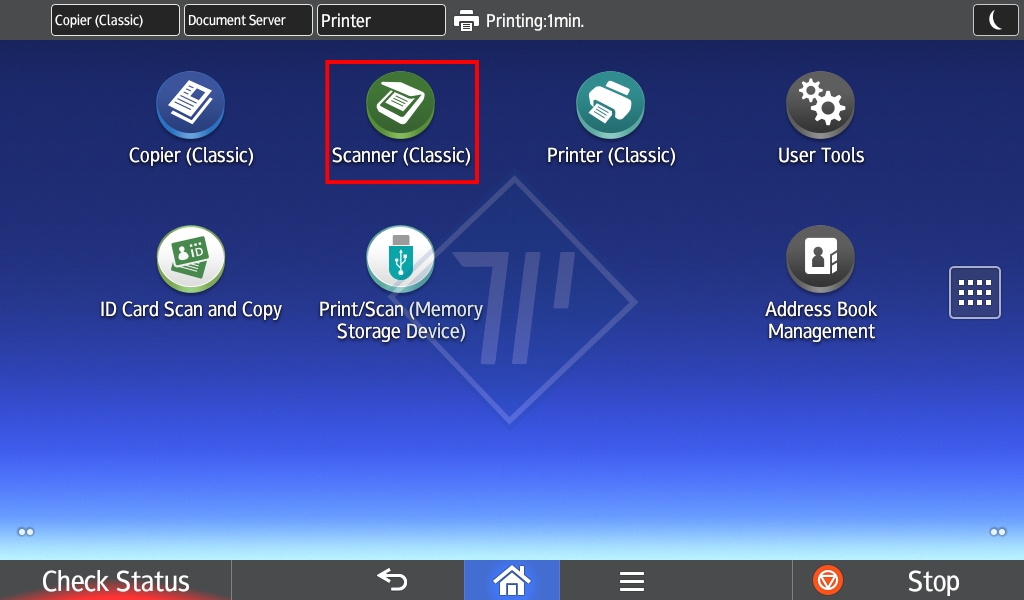
- Bước 2: Chọn mục Original Feed Type.
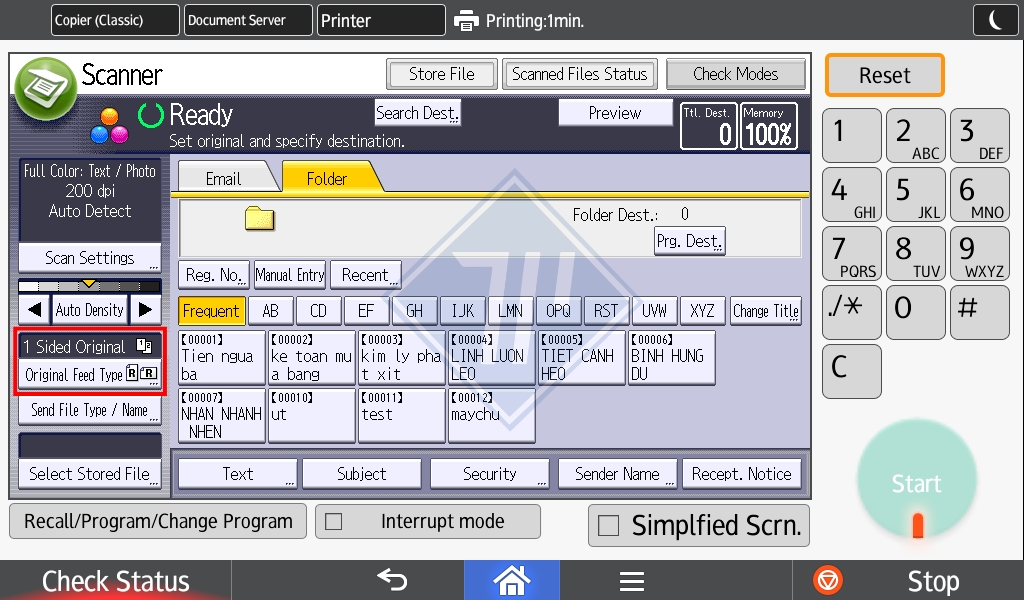
- Bước 3: Tại giao diện mới hiện ra, chọn Batch để khởi động chức năng giúp quét nhiều lần, nhiều phần tài liệu và gộp lại thành một file > OK.
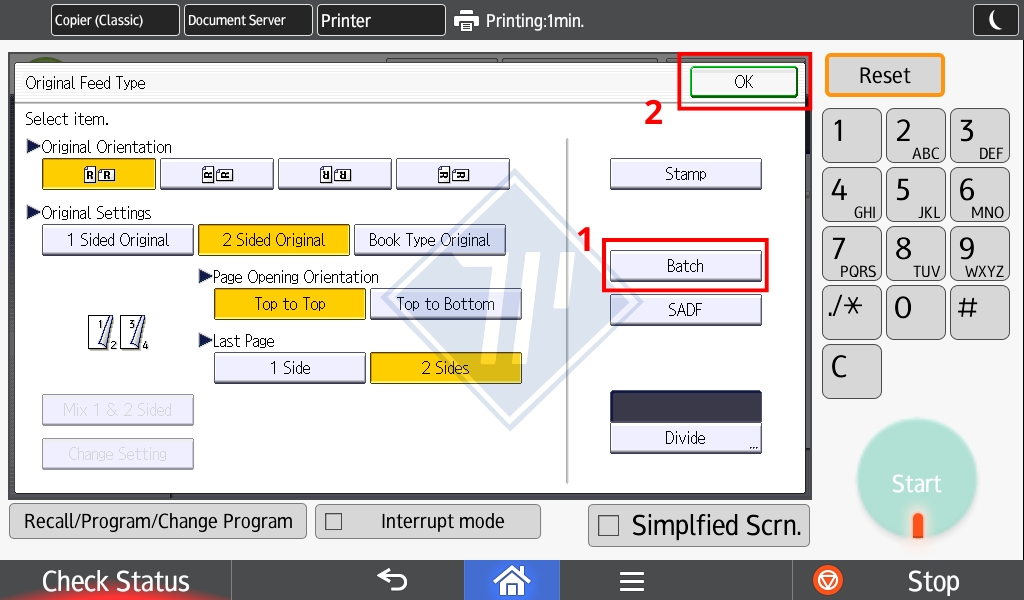
- Bước 4: Chọn Folder chứa file scan > Bấm Start để bắt đầu scan bộ tài liệu đầu tiên.
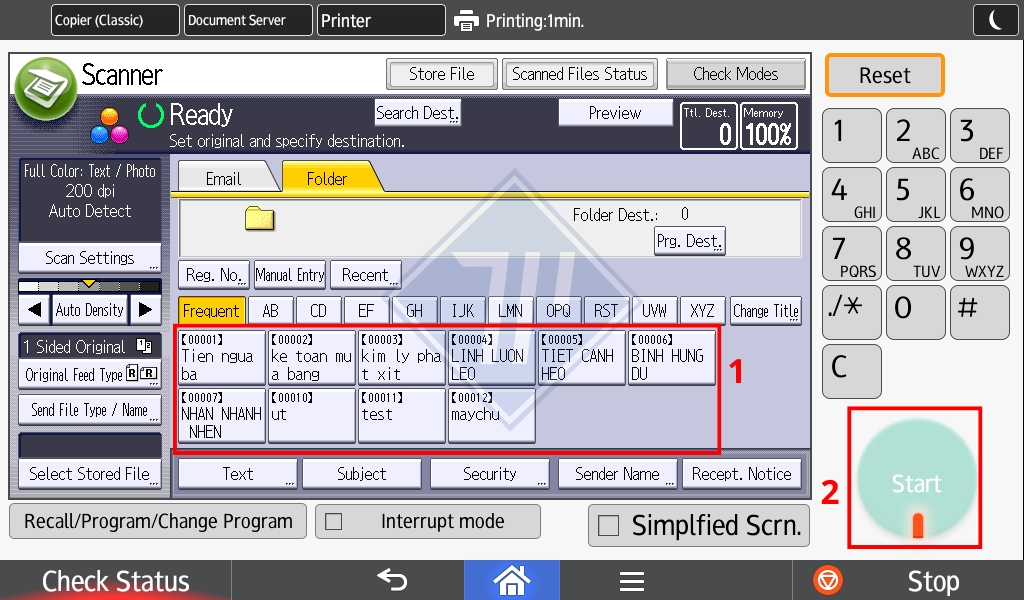
- Bước 5: Sau khi scan xong bộ tài liệu thứ nhất, tiếp tục đặt bộ tài liệu mới vào khay scan và nhấn Start lần nữa. Lặp lại thao tác cho đến khi scan xong toàn bộ tài liệu.
- Bước 6: Sau khi hoàn thiện, nhấn # để kết thúc quá trình scan. Lúc này, các bộ tài liệu đã scan sẽ được gom chung trong một file PDF và gửi về Folder đã chọn.
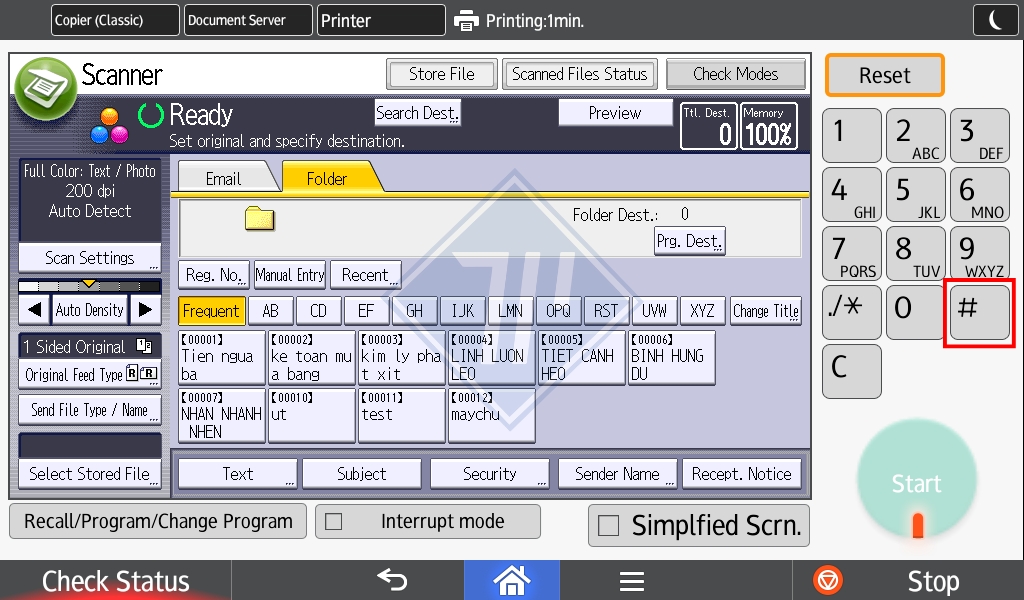
Tổng kết
Qua bài hướng dẫn trên của Thiên Phúc, hy vọng bạn đã nắm rõ 6 bước scan hàng loạt trên máy photocopy Ricoh. Ngoài ra, bạn cũng có thể tìm hiểu thêm về cách scan trang ngang và dọc cùng một file và các mẹo sử dụng máy photocopy khác tại đây. Chúc các bạn thành công!








